Docker配置
1. Docker服务自启动 (1)使用systemctl start docker启动docker服务
(2)使用systemctl status docker 查看当前服务状态。下图红色框中显示docker成功运行 备注:docker只是当前状态启动,我们下步配置docker自启动
(3)使用systemctl enable docker后docker将会自启动

2. 普通用户使用docker
(1)使用 usermod -a -G docker user 命令使得我们添加的user用户可以使用docker 备注:此命令使user用户加入docker用户组,使得user用户具有docker权限
(2)切换使用su - user切换回user用户测试docker
(3)使用docker ps -a查看当前容器

2. docker镜像加速
(1)docker类似于我们Linux的文件系统相应的就会有文件系统镜像,而docker服务器在国外, 所以我们通常需要对镜像进行加速
使用su命令切换回root用户,使用vi /etc/docker/daemon.json编辑此文件并加入以下代码
{
"registry-mirrors": [
"https://registry.docker-cn.com",
"http://hub-mirror.c.163.com",
"https://docker.mirrors.ustc.edu.cn"]
}
(2)使用systemctl restart docker 重启docker并使用docker info查看当前docker镜像
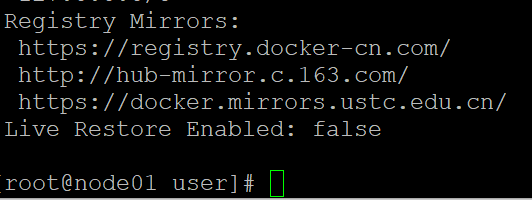
3. 拉取并运行docker基础镜像
(1)首先拉取前要知道我们拉取镜像的名称
(2)使用su - user切换回普通用户
(3)使用docker search centos查看当前所有的镜像,第一个就是官方镜像。
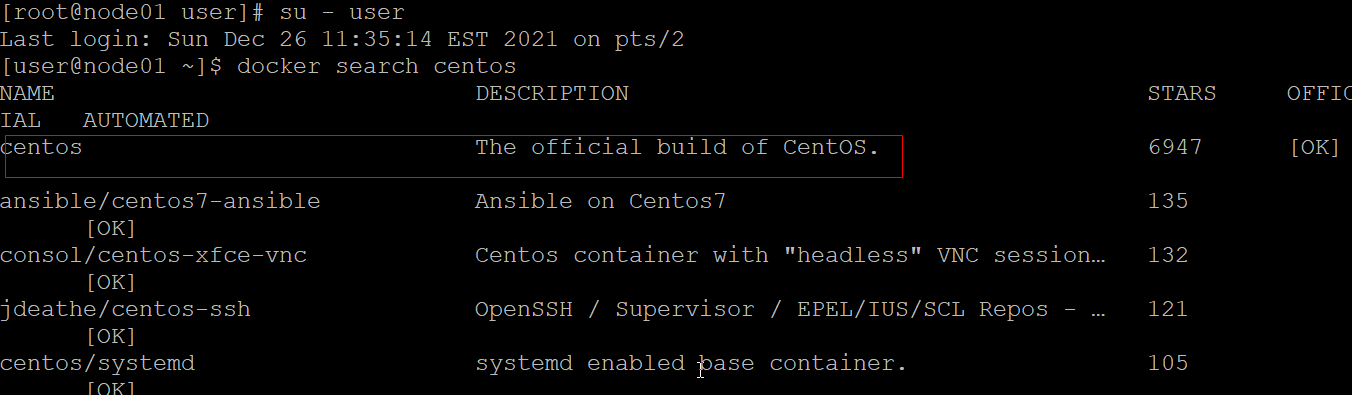
3. 拉取并运行docker基础镜像
(4)使用docker pull centos:centos7.6.1810拉取到我们当前使用的Linux匹配版本镜像
(5)使用docker images查看我们拉取到的镜像


3. 拉取并运行docker基础镜像
(6)运行docker容器使用docker run -it centos:centos7.6.1810 /bin/bash 这样我们就运行了一个docker容器,ls可以看到他同样有我们Linux中的文件目录

(7)容器测试:我们使用mkdir test创建一个test目录并且新建一个连接到我们的node01终端,看不到我们在容器中创建的test目录。这里说明我们的容器是完全独立的操作系统。

3. 拉取并运行docker基础镜像
(8)使用docker ps -a 可以查看我们运行的容器























 1万+
1万+











 被折叠的 条评论
为什么被折叠?
被折叠的 条评论
为什么被折叠?










